iOSのヒント:文書とメールをPDFとしてスキャンする
ドキュメントをスキャンしてメールで送信する必要がありますが、不格好なドキュメントスキャナーはありませんか? iPhoneとiOS用のGenius Scanアプリを使用してジョブを実行できます。
無料のiOSアプリ(最近iOS 6用に更新された)iPhoneでドキュメントをスキャンし、JPEGまたはPDF形式でメールで送信できます。カメラを使用してドキュメントをキャプチャし、指摘したいドキュメントの部分にショットをトリミングできます。便利なドキュメントのエッジを自動検出します。
iOS用Genius Scanでドキュメントをスキャンする
最初にGenius Scanの無料版をダウンロードしますApp Storeから。メイン画面にカメラのアイコンが表示されますので、タップしてドキュメントをキャプチャします。最良の結果を得るには、ドキュメントをテーブルまたは平らな表面に置いて、最高のショットを取得してください。

ドキュメントをキャプチャすると、自動的に文書を含むアウトラインを示します。エッジも自動的に検出されることに注意してください。ドキュメントの特定の領域をトリミングまたは選択する場合は、アウトライングリッドをドラッグして手動で編集できます。
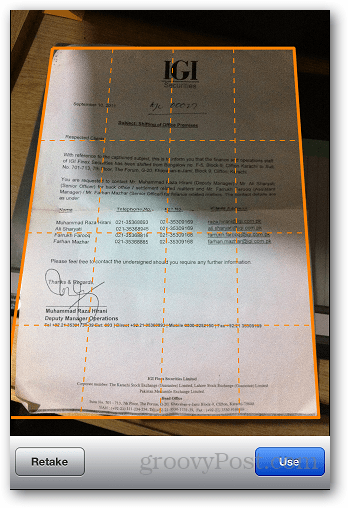
保存したら、ドキュメントをPDFまたはJPEG形式でメールで送信できます。 FacebookやTwitterでも共有できますが、JPEG形式でのみ共有できます。
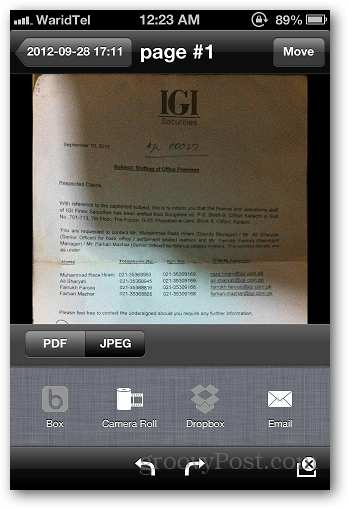
このアプリには優れた処理オプションも用意されています。 [設定]から、用紙サイズ/向き、画像処理オプションなどを調整できます。

クラウドへのアップロードのサポートが必要な場合ストレージサービスDropbox、Windows SkyDrive、Google Drive、Evernote、Box。 Genius Scan +を2.99ドルで購入できます。ただし、スキャンしたドキュメントをメールで共有する場合は、無料版があれば十分です。
これは、iPhoneまたはiPadをポータブルドキュメントスキャナーに変えるもう1つのアプリです。










コメントを残す